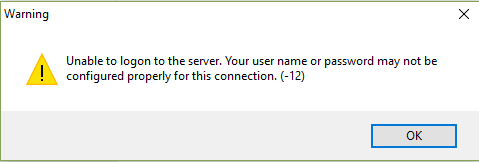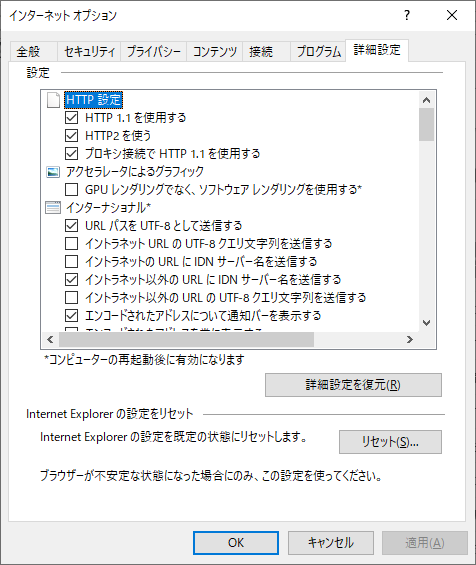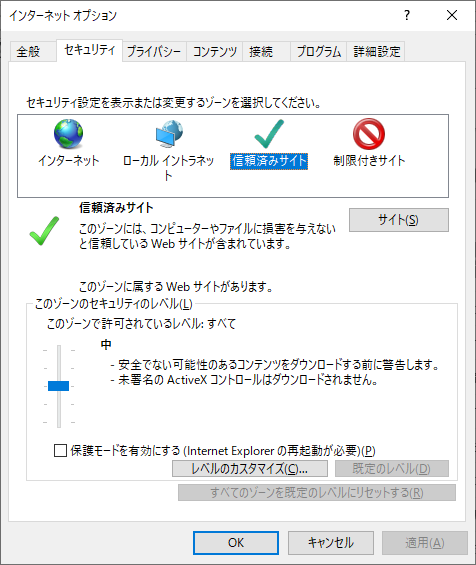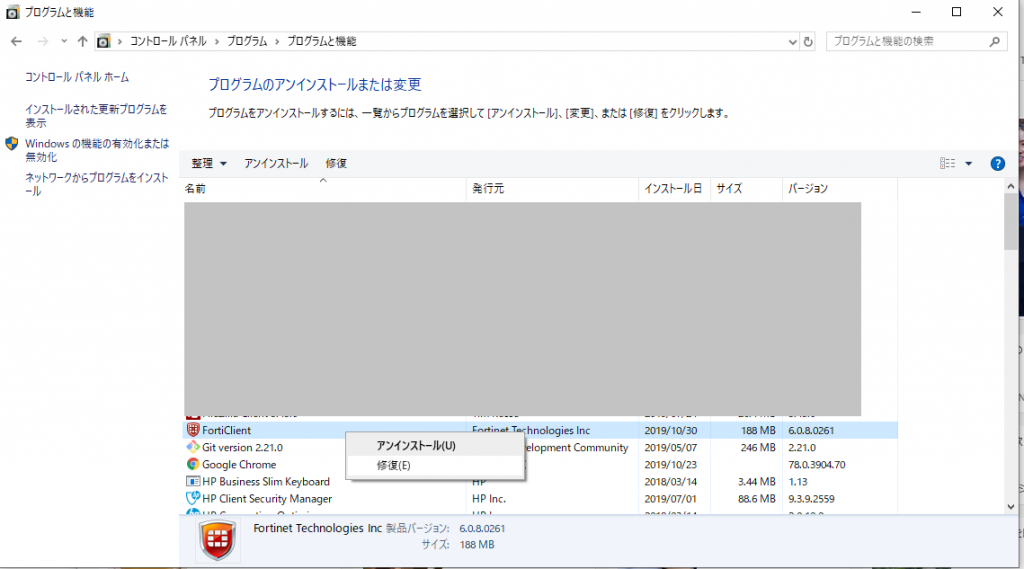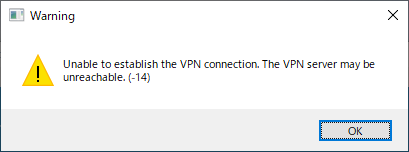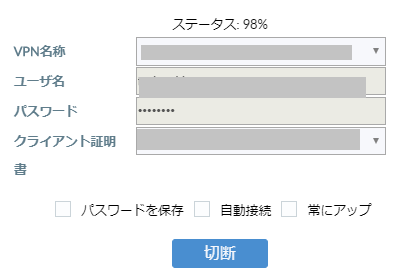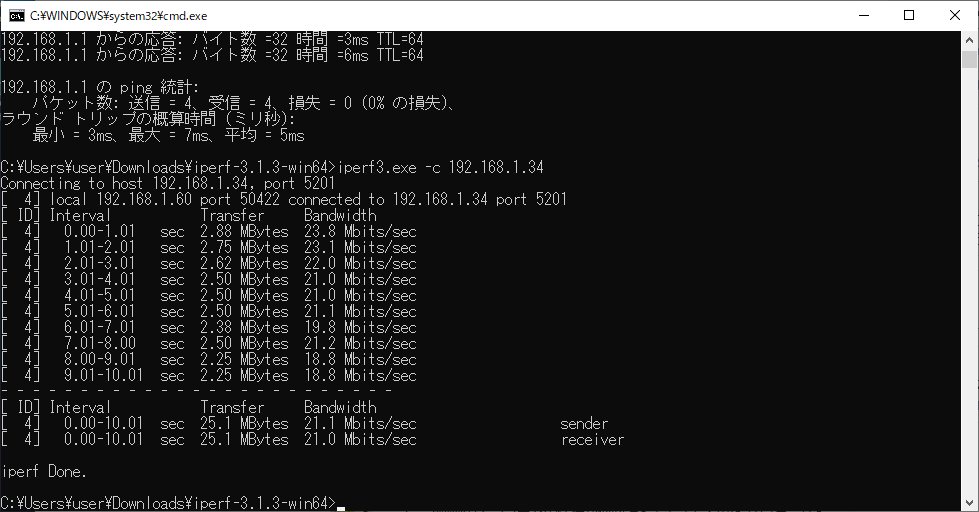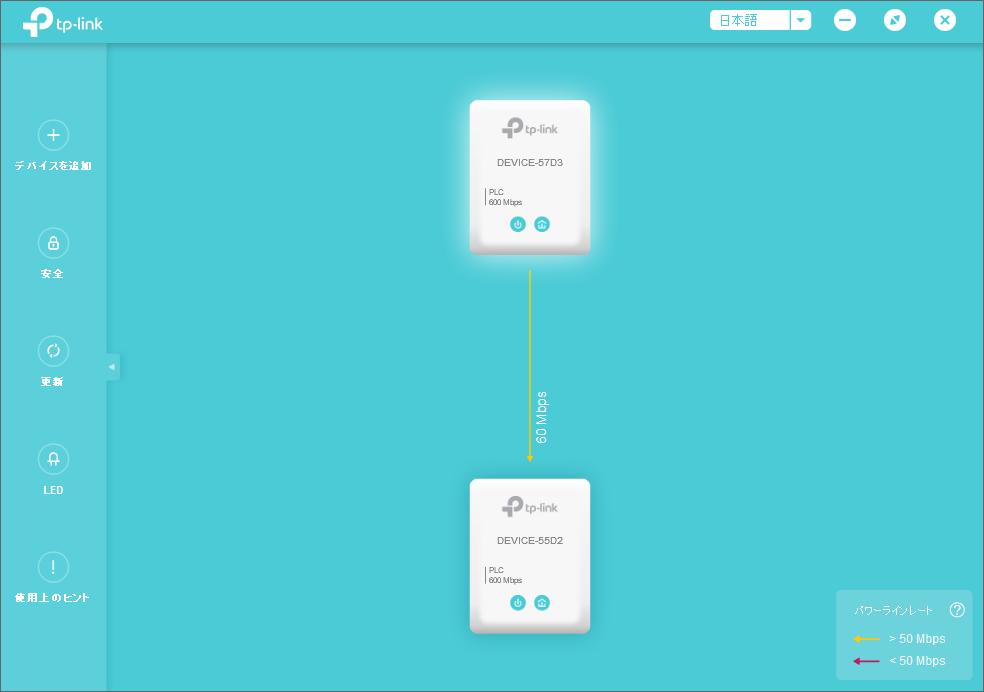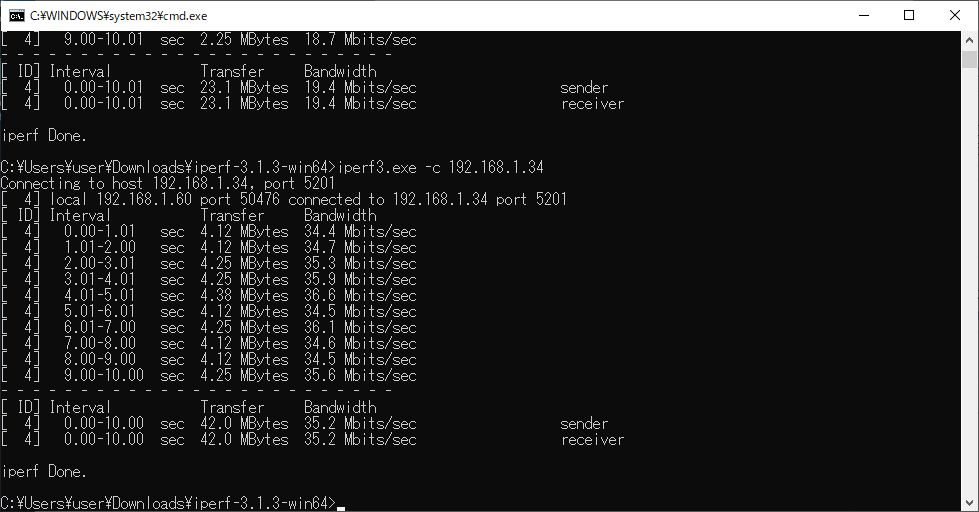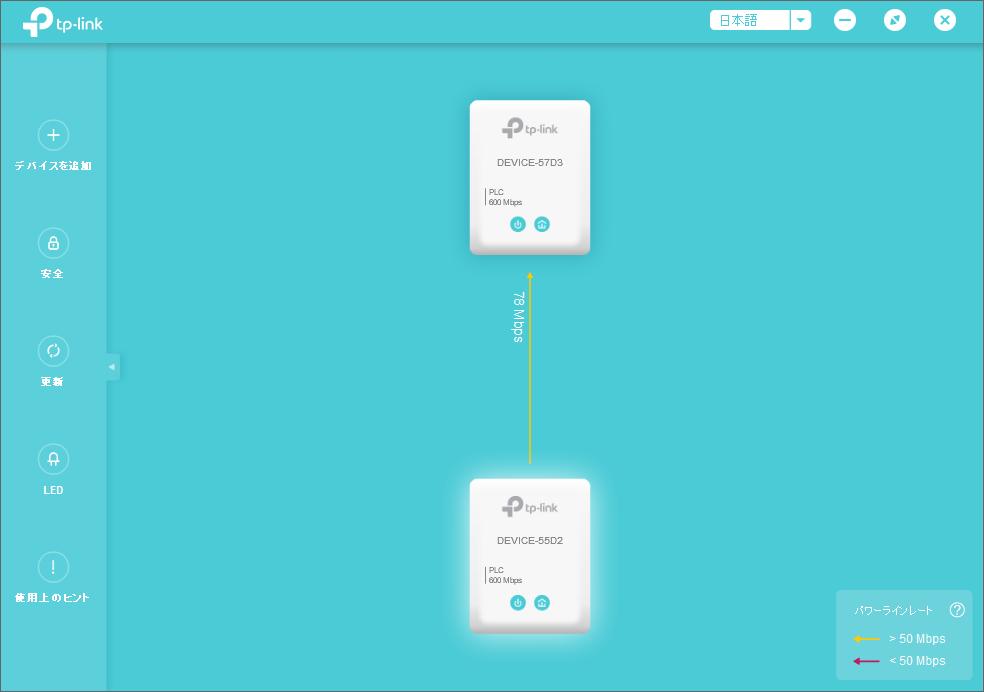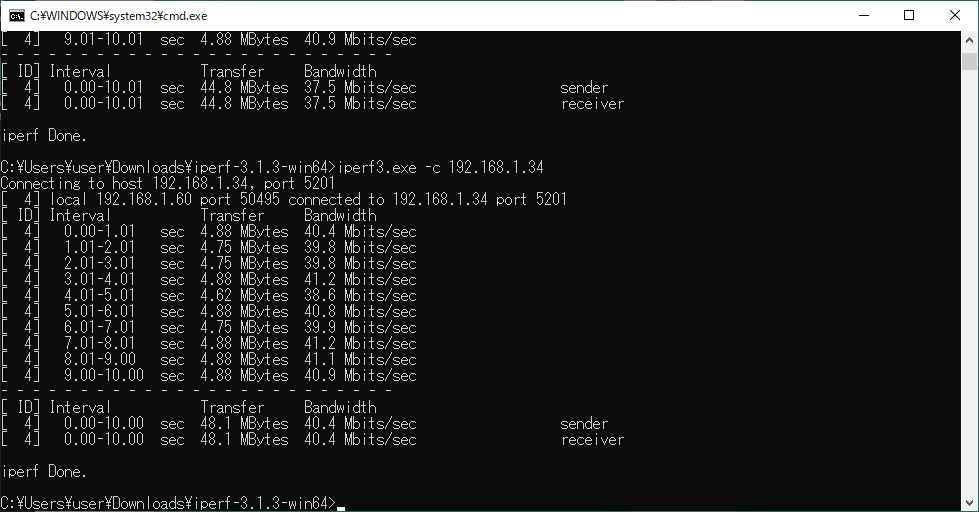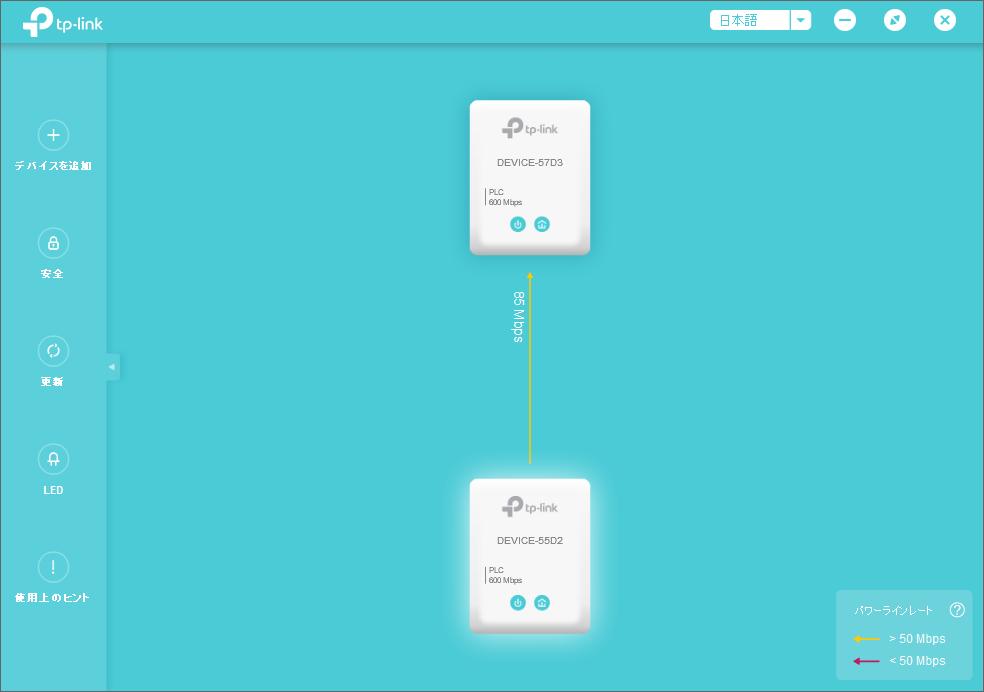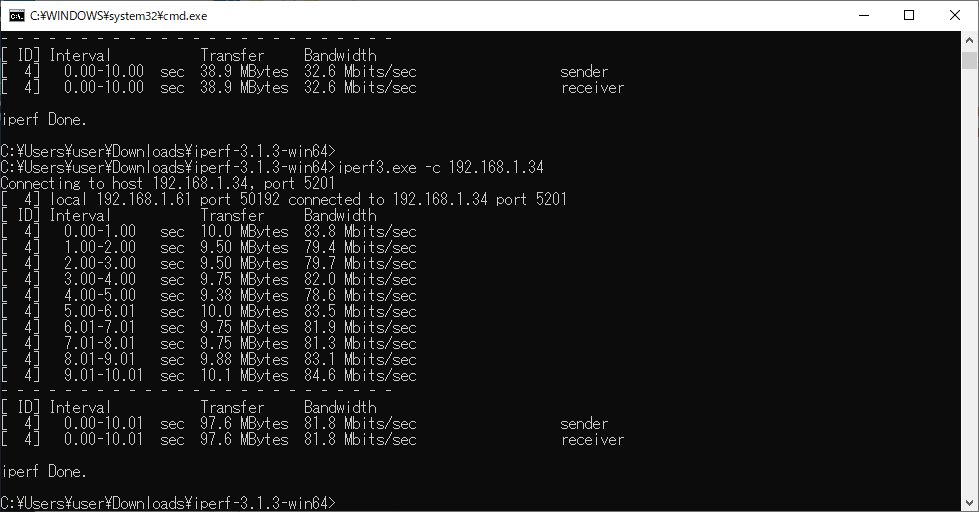楽天モバイルの無料サポータープログラムのSIMをmicroSIMスロットがついているDELL Venue 10 Pro 5055にさしてみた。
SIMをさしてみると「Rakuten」と認識はしているものの通信が出来る状態にならない。
自宅だとバンド3の入りが悪いので安定してバンド3で受信できる環境で試してみると、アンテナピクトが増減しているので受信できているものの通信はできない。
DELL Venue 10 Proで使用されている通信カードは Dell wireless 5810e で、現状のfirmwareは FIH7160_V1.2_WW_01.1528.31 だった。
新しいバージョンってあるのか?と探してみたところ「Dell Wireless 5810e LTE Mobile Broadband Driver」に「汎用ファームウェアv1616.01」という記載が・・・
そういえば、Windows10をインストールした際にWindows標準ドライバで認識したのでこれをインストールしてなかったな、ということでインストール。
インストール後に再起動し、初回ログインをすると、firmwareアップデートが実行されました。
その結果、firmwareは「FIH7160_V1.2_WW_01.1616.01」になり、アンテナ認識は「Rakuten(LTE)」表記に変化。
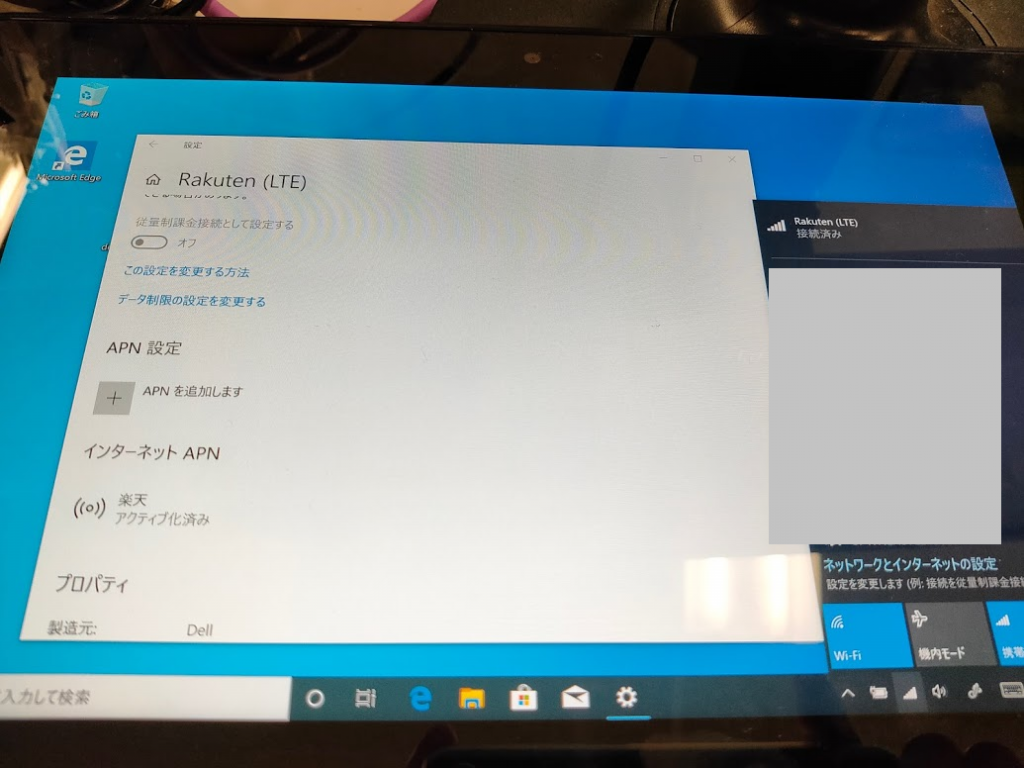
APN設定は、以下でOKでした。
APN名:rakuten.jp
ユーザ名/パスワード:空欄
サインイン情報:なし
IPの種類:既定
なお、動作状況からみると Dell wireless 5810e はバンド18には非対応である模様
FIH7160で検索すると「インテル® XMM™ 7160 スリムモデム」が出てくる。どうやらこれを利用しているようだが、対応バンドとしては「15-band LTE, 8-band HSPA, 4-band EDGE, MSC33」としか記載されていないので実際にどこで使えるのかが分からない。